קובצי OBJ הם פורמטים תלת מימדיים סטנדרטיים שניתן לייצא ולייבא על ידי תוכניות עיצוב תלת מימדיות שונות. פורמט הקובץ OBJ נוצר בשנת 1992 על ידי Wavefront Technologies. זהו פורמט קובץ מועיל מכיוון שהוא פשוט לעבודה ותומך בתוכנות שונות המקל על שיתוף קבצים בין יישומים שונים.
תכונות עיקריות של קבצי OBJ
ישנן מספר תכונות קריטיות של קובצי OBJ. אלו כוללים:
- זה מאפשר למשתמשים לייצג עצמים מורכבים או בעלי צורה לא סדירה על ידי חלוקת פני השטח שלהם ל"אריחים" קטנים ומשולשים. תהליך זה מקל על מניפולציה ועיבוד של העיצוב מכיוון שניתן לשנות כל אריח בנפרד מה- מנוחה.
- תכונה קריטית נוספת של קבצי OBJ היא היכולת שלהם לציין את הגיאומטריה של אובייקטים תלת מימדיים ומאפייני פני השטח שלהם, כולל מיפוי טקסטורה והצללה. הרבגוניות הזו הופכת את פורמט הקובץ OBJ לחזק ליצירת עיבודים מציאותיים של סצנות תלת מימדיות מורכבות.
- קובצי OBJ מכילים גם מידע על טלאים משטחים בצורה חופשית. טלאים אלה מאפשרים למעצבים ליצור משטחים חלקים ללא עיוותים או תפרים, מה שהופך אותם לאידיאליים ליצירת טקסטורות מציאותיות ביותר כגון עור או בד.
- OBJ תומך בנתונים ברזולוציה גבוהה בהשוואה לפורמטים דומים של קבצים כמו קבצי STL.
- הם יכולים לאחסן טקסטורות וצבעים מרובים באותו אובייקט, בניגוד לקבצי STL, שתומכים רק בצבע אחד לכל אובייקט.
פתיחה והמרת OBJ לפורמטים שונים של קבצים
ישנן דרכים רבות לפתוח קובץ OBJ ולהמיר אותו לפורמטים שונים אחרים. אפשרות אחת היא להשתמש בתוכנות כגון 3DS מקסימום, עבודות מוצקות, קולנוע 4D, או מַמחֶה, המאפשר לך לייבא בקלות דגמי תלת מימד בפורמט OBJ ולאחר מכן להפוך ולייצא אותם בכל פורמט שאתה צריך.
לדוגמה, כדי לייבא את העיצובים שלך לבלנדר, עליך לפתוח את התוכנה ולאחר מכן לעבור אל קובץ >יְבוּא. לאחר מכן תראה אפשרות לייבא עיצובים בפורמטים שונים. בחר Wavefront (.obj) פורמט, ותוכל לייבא את קובץ ה-OBJ שלך, כפי שמוצג להלן.
לחילופין, ניתן להשתמש בכלים מקוונים כגון סלאש תלת מימד ו 3DViewerOnline, שיאפשר לך להמיר במהירות ובקלות את קובץ ה-OBJ שלך לפורמטים כמו STL, GLB, WRL, PLY ועוד רבים אחרים. עם כל כך הרבה אפשרויות זמינות, לא חסר כלים שיעזרו לך להפיק את המרב מקבצי ה-OBJ שלך.
עליך לבחור את פורמט הפלט הרצוי מתוך ממשק התוכנה כדי להמיר את קובץ ה-OBJ שלך לפורמט אחר. תלוי באיזה כלי אתה משתמש, תהליך זה עשוי להיות פשוט. לדוגמה, אם אתה משתמש בכלי ברמה מקצועית כמו בלנדר, אתה יכול ללכת אל קובץ > יְצוּא ובחר את סוג הקובץ הרצוי מתוך רשימה של פורמטים סטנדרטיים.
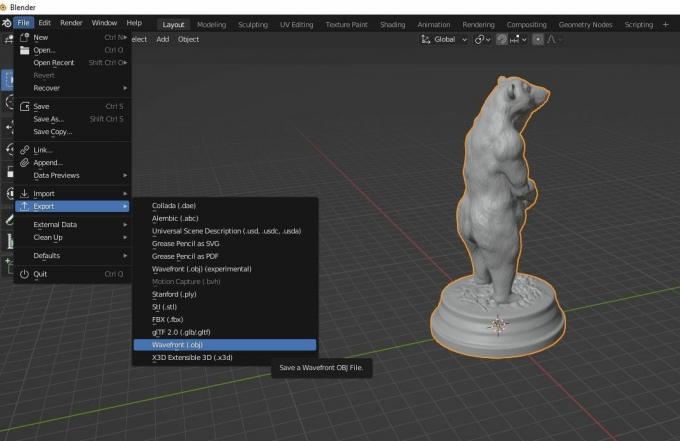 פתיחה ועריכה של קובצי OBJ על עורכי טקסט
פתיחה ועריכה של קובצי OBJ על עורכי טקסט
השלב הראשון הוא בחירת ה תוכנת עורך טקסט מתאימה והורדה והתקנתו במחשב שלך. אפשרויות רבות זמינות, כולל עורכים ברמה מקצועית כמו פנקס רשימות++, Visual Studio Code, ועורכי טקסט פשוטים אחרים כמו פנקס רשימות.
לאחר התקנת התוכנה, תוכל לפתוח את קובץ OBJ שלך ולהתחיל לעבוד איתו.
עריכה ושמירה של קובצי OBJ בפנקס רשימות
לדוגמה, אם אתה משתמש בפנקס רשימות (ב-Windows), עבור למקום שבו אחסנת את קובץ ה-OBJ שלך, ולאחר מכן לחץ באמצעות לחצן העכבר הימני ובחר פתח עם פנקס רשימות.
כשתסיים לערוך, שמור על ידי מעבר אל קוֹבֶץ > שמור כ, וב- הַצפָּנָה בסעיף, תראה מספר פורמטים של קבצים בתפריט הנפתח. אפשרויות אלו כוללות ANSI, UTF-16 LE, UTF-16 BE, UTF-8, ו UTF-8 עם BOM. תבחר את הפורמט המתאים ביותר.
עריכה ושמירה של קובצי OBJ בקוד Visual Studio
אם אתה משתמש ב-Visual Studio Code, התהליך כמעט זהה. פנה אל קובץ > חדש > קוֹבֶץ, אתר את קובץ ה-OBJ שלך וייבא אותו.
לאחר העריכה, תוכל לעבור אל קוֹבֶץ, ותראה שלוש אפשרויות לשמירה: שמור, שמור בשם, ו שמור הכל. להציל ו שמור הכל מאפשרים לך לשמור את העיצוב שלך תוך כדי עבודה עם הפורמט והשם המקוריים שייבאת לתוכנה. מצד שני, שמור כ יאפשר לך לציין פרטים נוספים כמו היכן לאחסן את הדגם שלך במחשב, שם והגדרות קידוד.
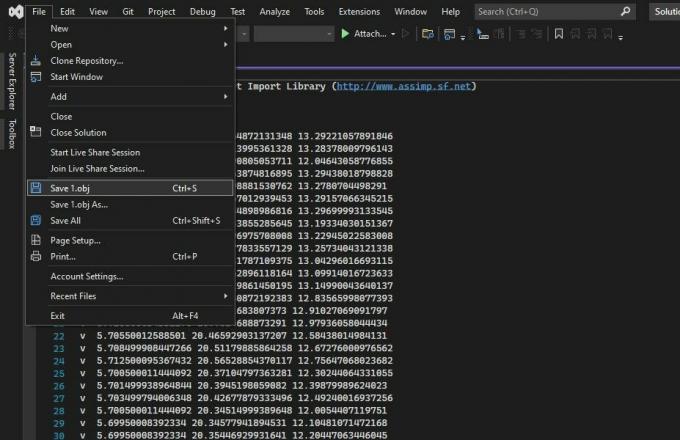 כיצד לתקן קבצי OBJ
כיצד לתקן קבצי OBJ
Meshmixer ו-MeshLab הן שתי תוכנות נהדרות בהן תוכלו להשתמש כדי לתקן את קובץ ה-OBJ שלכם. כדי לתקן או לערוך ב Meshmixer, תחילה עליך לפתוח את קובץ ה-OBJ שלך בתוכנה על ידי מעבר אל קוֹבֶץ ובחירה יְבוּא.
לאחר שטענת את הקובץ, תוכל להתחיל לבצע בו התאמות על ידי שימוש בכלים שונים בסרגל הכלים השמאלי, בהתאם לאופן שבו תרצה לערוך ולתקן את הקובץ שלך. לדוגמה, אתה יכול להשתמש בכלי הפיסול כדי לעצב מחדש אזורים ספציפיים בדגם שלך.
כמו כן, תרצה לבחור באחד מסרגלי הכלים בצד שמאל, כגון לַעֲרוֹך אוֹ פְּרִימִיטִיבִי סרגל כלים. אתה יכול גם להשתמש בכלים כמו מילוי חורים ו החלקת רשת כדי לערוך את הדגם שלך עוד יותר.
אתה יכול גם לנסות כלים שימושיים אחרים כמו שיקוף ו בוליאנים כדי לחדד ולשכלל את העיצוב שלך. אם הדגם שלך דורש תומך בהדפסת תלת מימד, תוכל להוסיף אותם על ידי מעבר אל אָנָלִיזָה; לאחר מכן, ב- תולים בסעיף, תראה הגדרות תמיכה שונות.
לבסוף, לאחר שתסיים לבצע את השינויים הדרושים, הקפד לשמור ולייצא את קובץ ה-OBJ המוגמר שלך כדי שתוכל להשתמש בו ביישומים אחרים. כדי לעשות זאת, בחר יְצוּא ובחר את פורמט הקובץ כדי לשמור את העיצוב שלך, כפי שמוצג להלן.
7 יתרונות וחסרונות של קבצי OBJ
כמו בכל פורמט קובץ, לקבצי OBJ יש יתרונות וחסרונות.
יתרונות
- קובצי OBJ תומכים במספר צבעים ומרקמים, המאפשרים לך להעביר עיצובים מורכבים עם צבעים שונים במהירות.
- ניתן לייבא ולייצא קובצי OBJ לפורמטים פופולריים אחרים כגון STL, 3DS ו-DXF.
- אתה יכול לייבא קבצים אלה לתוכנות CAD פופולריות לצורך עריכה ושינוי נוספים.
- קובצי OBJ מושלמים עבור יישומי הדפסת תלת מימד שונים, מהדפסות בקנה מידה קטן ועד לחלקים תעשייתיים גדולים, כל עוד עיצוב לייצור תוסף כללים נשמרים.
חסרונות
- למרות שאתה יכול להשתמש בקבצי OBJ להדפסת תלת מימד, אתה יכול להדפיס רק את אלה שאתה מעצב במיוחד עבורם הדפסת תלת מימד.
- כמו קבצים אחרים, הם יכולים להיות מאתגרים לפתיחה וצפייה, במיוחד אם לא התקנת את התוכנה הנכונה.
- הם יכולים להיות איטיים לטעינה ולעיבוד, במיוחד אם הם מורכבים או מפורטים.
האם עליך לבחור קובץ OBJ?
אין תשובה חד-משמעית בבחירה בין OBJ לפורמטים אחרים של קבצים למידול תלת מימד. בהתאם למטרות שלך, כל אחד מהפורמטים יכול להיות בחירה טובה. התיאור של OBJ שכיסינו עוזר לך להחליט אם זה הקובץ שבו תצטרך להשתמש בפרויקט הבא שלך או לא. אבל בסך הכל, OBJ הוא אידיאלי אם אתה צריך לאחסן דגמים מורכבים ומפורטים עם נתוני צבעים מרובים.
זה מתאים גם לפרויקטים הדורשים פרטים מדויקים ומורכבים, כגון מודלים אדריכליים או אובייקטים דיגיטליים מציאותיים ביותר. עם זאת, עשויות להיות אפשרויות טובות יותר מ-OBJ אם אתה עובד על עיצובים קטנים ופשוטים יותר. פורמט פשוט יותר, כגון STL או 3DS, עשוי להתאים יותר לפרויקטים אלה.

